Frägt man nach den typischen Anwendungsbereichen von Excel, so werden häufig Dinge wie Umsatz-, Kosten- und Budgetplanungen genannt.
Dies sind sicherlich verbreitete Einsatzgebiete für eine Tabellenkalkulation, besonders wenn es sich bei den Befragten um Controller oder Analysten handelt.
Dass man das Programm aber auch für ganz andere Zwecke nutzen kann, zeigt der heutige Gastartikel. Blogger-Kollegin und Coach Claudia Kauscheder gibt uns im folgenden Beitrag interessante Einblicke, wozu sie Excel bei der täglichen Arbeit nutzt. Sozusagen ein Bericht aus der Praxis für die Praxis.
Vielen Dank an Claudia und viel Spaß beim Lesen!
Projekt- und Tagesplanung mit Excel
Ich finde es immer wieder spannend hier im Blog zu lesen, was mit Excel alles möglich ist. Martin habe ich vor Jahren in einem Onlinekurs kennen gelernt. Damals haben wir beide an unseren Blogs gebastelt und als er sein Projekt damals vorgestellt hatte, war mein erster Gedanke „Was kann man denn so viel über Excel schreiben???“.
Tja, diese Frage hat er mir – und dir liebe/r LeserIn – seit Beginn dieses Projektes vielfach beantwortet.
Ich habe in diesem Artikel für dich keine Formeln, Pivot-Tabellen oder ähnliche Dinge, denn ich verwende Excel auf ganz andere Weise.
OK, Einnahmen-Ausgaben-Rechnung gibt’s auch, die übliche Gewichtstabelle … aber das war’s auch schon ziemlich mit den Berechnungen.
Denn ich verwende Excel für
- Meine Projektübersicht
- Die Projekt Detailplanung
- Meinen Jahreskalender
- Und meine Wochen- bzw. Tagesplanung
Wie es begann…
Damals, als ich begann mehr am Computer als am Papier zu arbeiten, gab es noch nicht viel „online“. Keine Kalender-Tools, Google war eine reine Suchmaschine, keine ToDo-Listen-Tools und so begann ich damals meine Tagesplanung und ToDo-Listen in einer einfachen Excel-Liste zu machen.
Ich habe nachgeschaut. Seit 2008 habe ich meine Excel-Planung aufgehoben und kann daran auch schön nachvollziehen, wie sich meine Sheets weiterentwickelt haben.
Und ich könnte dir genau sagen, wo ich z.B. am 7. September 2007 war :-). Sinnlos, ich weiß … aber irgendwie doch witzig.
Anfang 2014 habe ich mein Cockpit bereits in einem Artikel und Video vorgestellt und so ähnlich schaut es auch heute noch aus.
Im Folgenden zeige ich dir die 4 wichtigsten Sheets, mit denen ich arbeite – fühl‘ dich frei, die Ideen darin zu übernehmen oder für dich anzupassen!
1) Projektübersicht in Excel
Deine Gedanken sind immer schneller als die Realität.
Hier eine Idee zum Projekt gemacht, ein kleines eBook schreiben, ach ja – Webinare auch noch, eine neue Kooperation, und, und, und. Wie gesagt, Gedanken sind sehr schnell.
Ein Gedanke bei all den Plänen und Projekten, die du im Kopf hast, könnte allerdings fehlen: Geht sich das alles neben meinem Alltagsgeschäft aus?
Du hast, wenn du in Projekten denkst, nicht den Parallel-Blick. Also wie viel innerhalb eines Zeitraums gerade parallel abläuft. Und so kann es passieren, dass du zu viele Projekte gleichzeitig startest und dann aus Zeitmangel alle nur „halb“ bearbeiten kannst.
Zwei negative Effekte erzielst du damit.
- Erstens Frust, weil du erst während der Abwicklung bemerkst, dass die Zeit knapp wird und du nie fertig wirst.
- Zweitens, dass Projekte schiefgehen oder nicht den Output bringen, den sie hätten bringen können.
Damit mir das nicht (mehr) passiert, stelle ich halbjährlich dieses Sheet auf und werfe immer einen Blick darauf, bevor ich ein neues Projekt anpacke oder jemandem zusage.
Dabei teile ich ein Projekt ganz grob in vier Phasen ein und verteile diese Phasen bunt markiert sehr großzügig (!) auf die Kalenderwochen.
- Vorbereitung (z.B. Recherche, Technik aufsetzen und einarbeiten, etc.)
- Launch (intensives Marketing, evtl. Webinare, etc.)
- Durchführung bzw. Produktion (z.B. Durchführung des Kurses, Produktion der Videos, etc.)
- Geringer Aufwand: Nicht zu vergessen, es kann auch Phasen in einem Projekt geben, in denen die Aufwände relativ gering sind – aber Kleinvieh macht auch Mist und das sollte ebenso festgehalten werden.
Heuer im Sommer habe ich diesen Plan also wieder für den Herbst aufgesetzt – und gleich einmal 3 Projekte auf 2016 verschoben, weil mir dieser Überblick gezeigt hat, dass sich alles niemals ausgehen kann.
Die Entscheidung, welche Projekte ich anpacke und welche ich streiche bzw. verschiebe, treffe ich übrigens auch oft mit einem Excel-Sheet, und zwar mit meiner Entscheidungs-Matrix, die ich in diesem Artikel beschrieben habe.
2) Projekt Detailplanung
OK, dann geht’s weiter mit der Detailplanung – die allerdings immer noch recht oberflächlich ist.
Pro Projekt beschränke ich mich auf maximal 4 Zeilen, d.h. auch 4 Aufgaben pro Woche. Das ist je nach Umfang schon recht viel und ich nutze das sehr selten aus.
Denn bedenke. Wenn du 3 Projekte parallel führst, können das 12 Aufgaben (größere und kleinere) werden. Neben deinem Alltagsgeschäft. So ein Arbeitspensum solltest du dir nur kurzfristig aufhalsen.
Bei der Detailplanung kommen die Lücken bzw. die „Staus“ in der Grobplanung sehr schnell ans Licht. Hab‘ keine Hemmungen, auch deine Grobplanung in diesem Fall noch einmal zu überarbeiten – oder weitere Projekte zu verschieben oder zu streichen!
Ich denke, das war zu Beginn meines Aufbaus mein kapitalster Fehler: zu viel gleichzeitig tun und dadurch mit viel Energieaufwand nur minimalen Output erzielen.
3) Jahresübersicht mit Excel
Ich habe keine 53 Wochen-Sheets in meinem Cockpit – und so kann ich natürlich auch nicht sehr weit in der Zukunft liegende Termine festhalten.
Ein Jahreskalender ist als Überblick immer Gold wert. Egal ob an der Wand oder eben in Excel.
Wichtig war und ist mir dabei, dass ich die Wochentage immer in der selben Zeile habe (wenn du es dir in eingebetteten Präsentation ansiehst, wird’s vielleicht klarer).
Denn dann sehe ich, wenn ich ein Datum anklicke, in der ersten Spalte sofort, welcher Wochentag das ist und bei wiederkehrenden Terminen (z.B. jeder 2. Dienstag im Monat) vergucke ich mich auch weniger.
4) Wochen- und Tagesplanung
Das Herzstück (darum auch Cockpit) ist aber meine Tages- und Wochenplanung, die ich, wie geschrieben, bereits in einem Video vorgestellt habe.
Ungewöhnlich dabei sind auf jeden Fall die Spalten „Soll und Ist“. Inzwischen brauche ich sie nicht mehr so dringend, weil ich schon recht gut einschätzen kann, wie lange ich wofür brauche, doch zu Beginn meiner „Planungskarriere“ hat mir diese Gegenüberstellung sehr geholfen, meine Zeitplanung zu optimieren.
Alle vier Sheets im Überblick
Sie sehen gerade einen Platzhalterinhalt von Standard. Um auf den eigentlichen Inhalt zuzugreifen, klicken Sie auf den Button unten. Bitte beachten Sie, dass dabei Daten an Drittanbieter weitergegeben werden.
Fazit
Tabellen sind etwas Tolles! Und meine Art der Planung ersetzt mit Sicherheit kein „echtes“ Projektmanagement in einer entsprechenden Software. Dazu kommt, dass ich alleine und nicht im Team arbeite.
Wenn du in der selben Arbeitssituation und unzufrieden mit deiner Planung und deinem Zeitmanagement bist, dann gib‘ Excel eine Chance!
Die Vorlagen für die vier beschriebenen Sheets kannst du dir auf meiner Seite herunterladen.
Falls du aber auf der Suche nach einer wirklich guten Seite über Projektmanagement bist, dann kann ich dir projekte-leicht-gemacht.de wärmstens empfehlen!
Ich wünsche dir viel Erfolg mit dem was du in den nächsten Wochen vorhast – und wenn du Fragen hast, freue ich mich über eine Nachricht von dir!
Über die Autorin:
 Claudia Kauscheder ist dein Scout im Abenteuer Home-Office!
Claudia Kauscheder ist dein Scout im Abenteuer Home-Office!
Selbst schon seit ca. 20 Jahren im Home-Office tätig, unterstützt sie dich dabei, den Überblick und Fokus zu behalten und endlich effizient im Home-Office zu arbeiten.
Damit du mehr Zeit für deine Herzensprojekte, Kunden und dich selbst hast!

P.S. Die Lösung ist immer einfach. Man muss sie nur finden.
(Alexander Solschenizyn)
P.P.S. Das Problem sitzt meistens vor dem Computer.


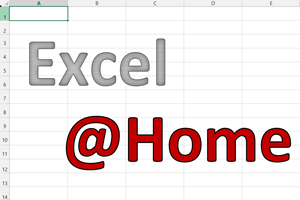




Pingback: Projekt- und Zeitplanung mit Excel › Abenteuer Home-Office
Pingback: Wie ich mit Excel mein Zeitmanagement umsetze - Willkommen in meinem Cockpit! › Abenteuer Home-Office
Pingback: Wie Planung gelingt! - Entfaltungsparadies
Pingback: Dein Excel Kalender inklusive Projekt-Planung für 2016 › Abenteuer Home-Office
Danke für diesen wunderbaren Artikel, Claudia. Ich fand ihn sehr aufschlussreich! Bisher habe ich diverse Projekt-Ordner in Evernote angelegt (frei nach GTD), allerdings hat man dann natürlich die tolle Zeitübersicht nicht, die Excel-Tabellen aber durchaus bieten. Daher finde ich deine Methode super und werde ich sie auf jeden Fall ausprobieren. LG Katharina
Pingback: Schritt für Schritt: Projekte planen und umsetzen [P010] › Abenteuer Home-Office
Pingback: Willkommen in meinem Cockpit! Wie ich Excel für meine Zeitplanung verwende. › Abenteuer Home-Office